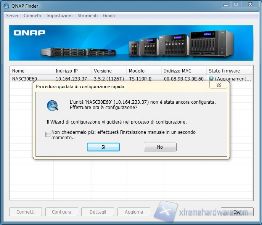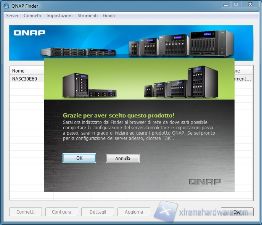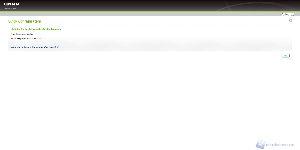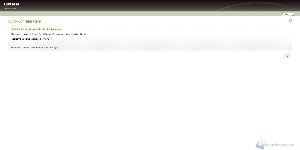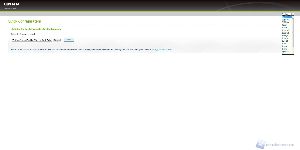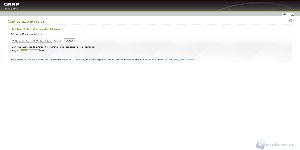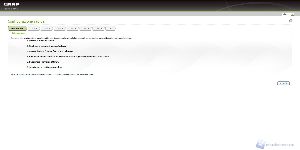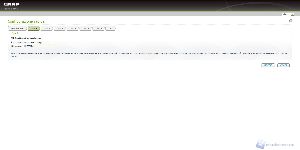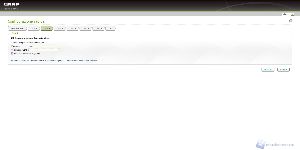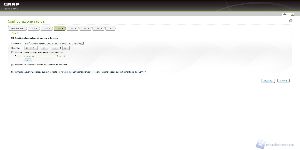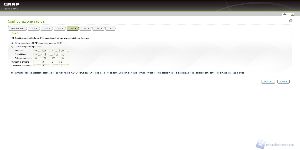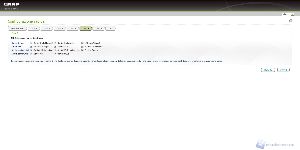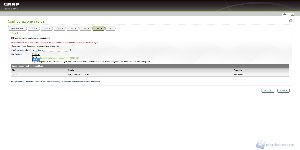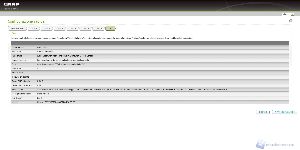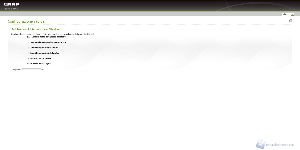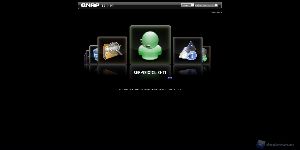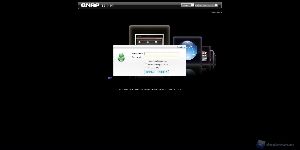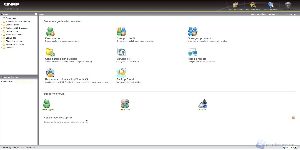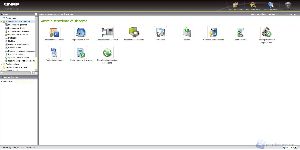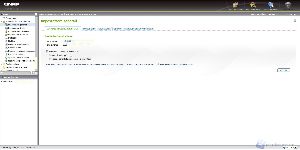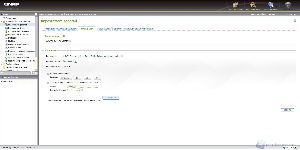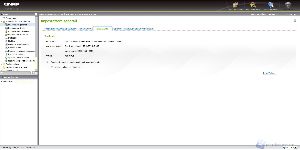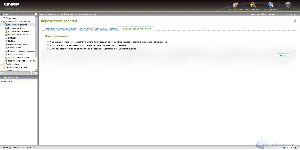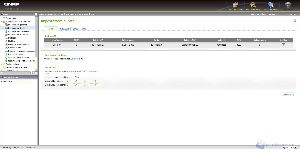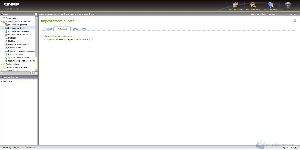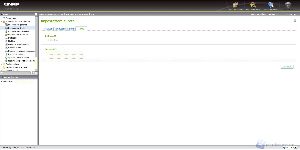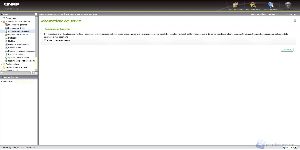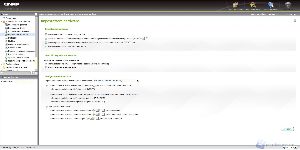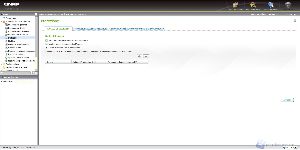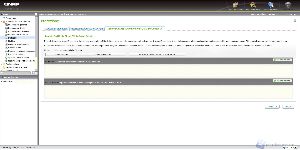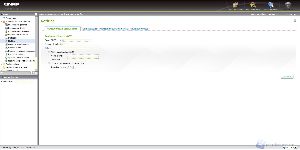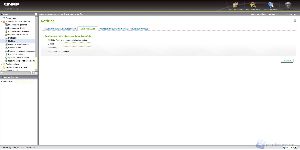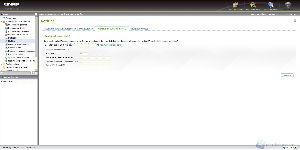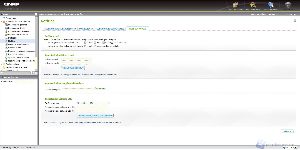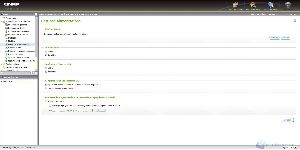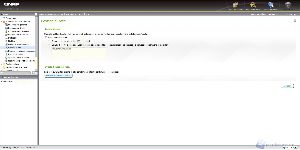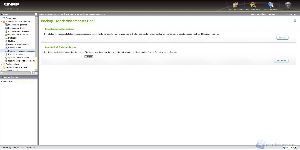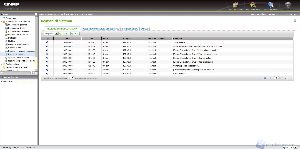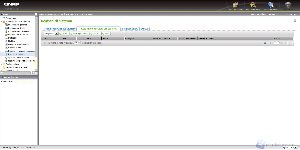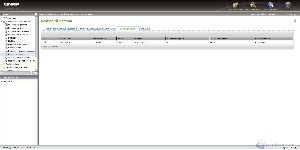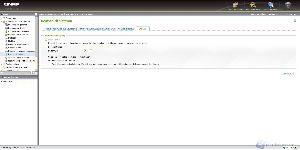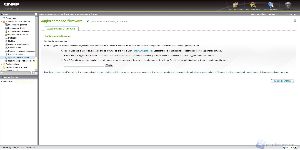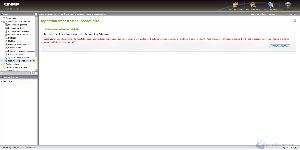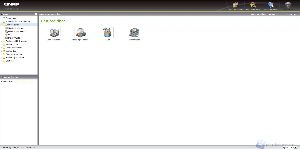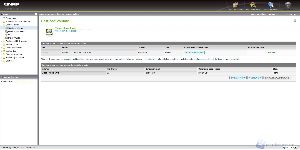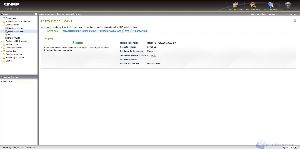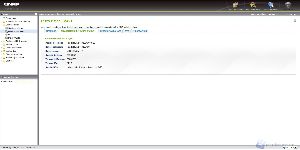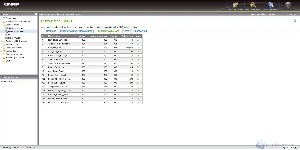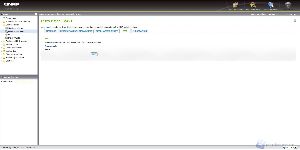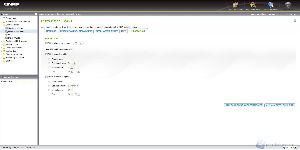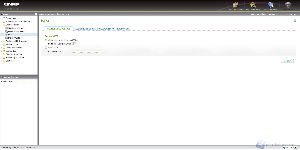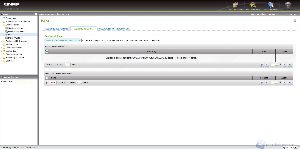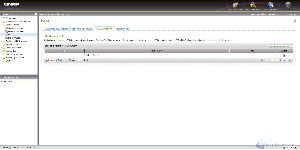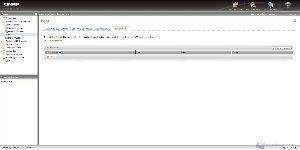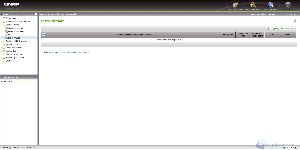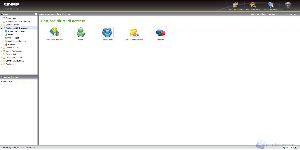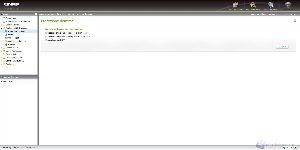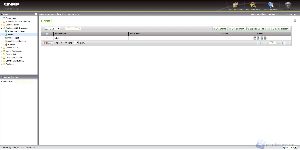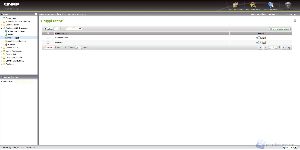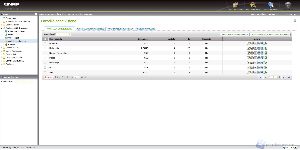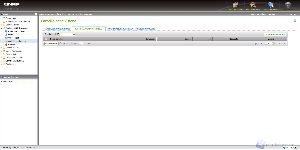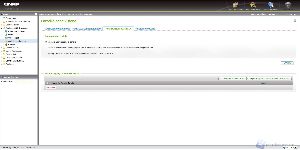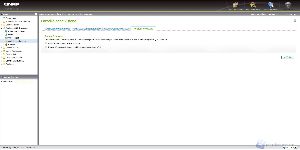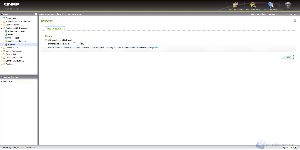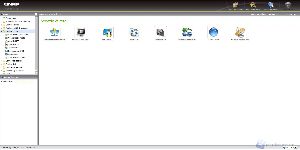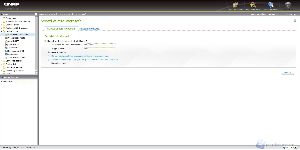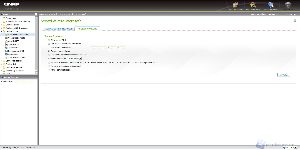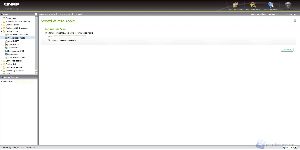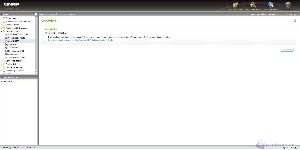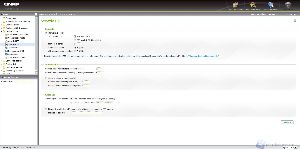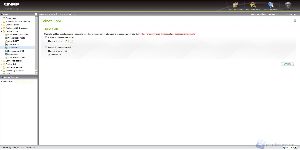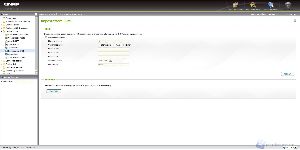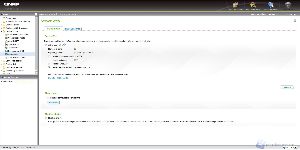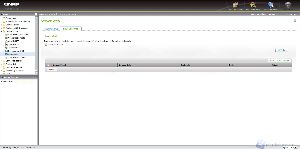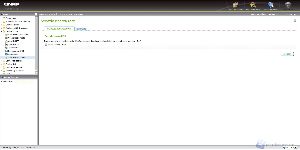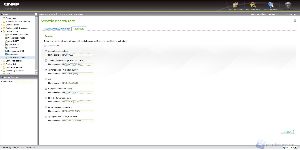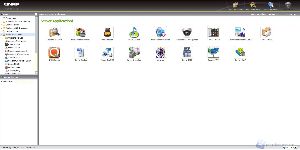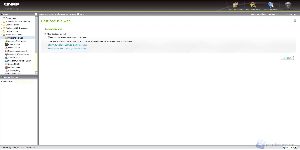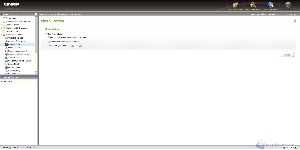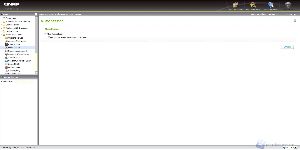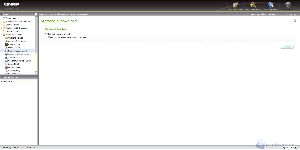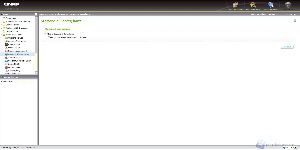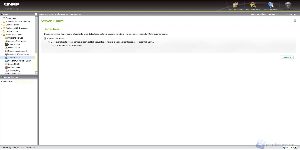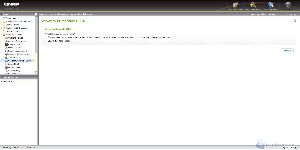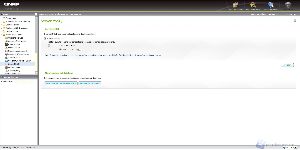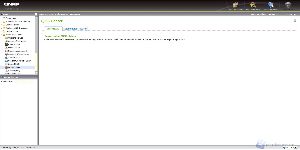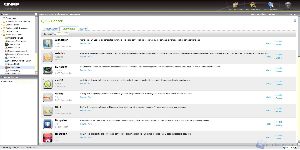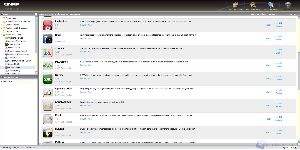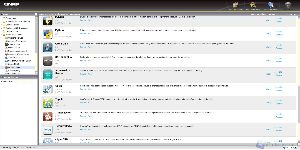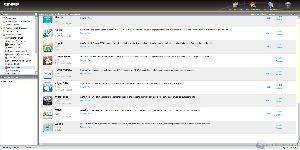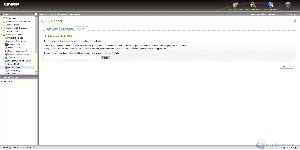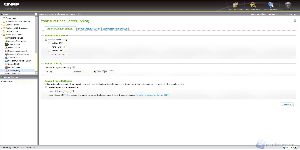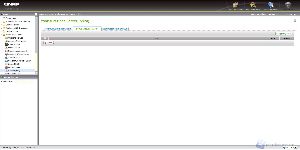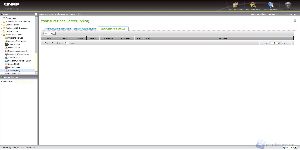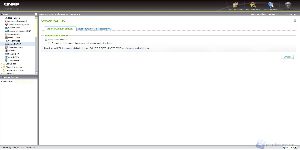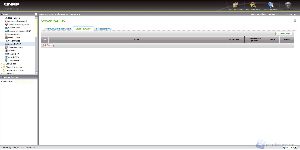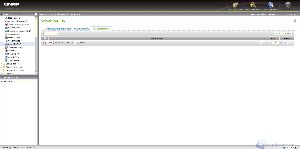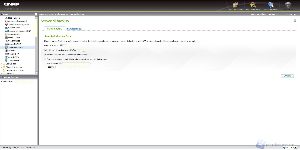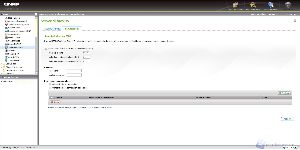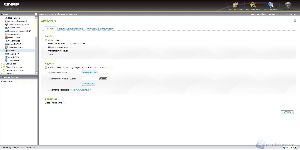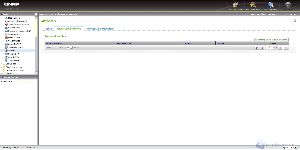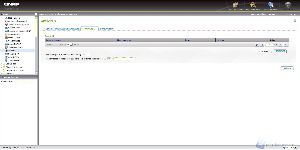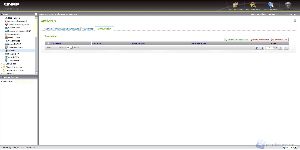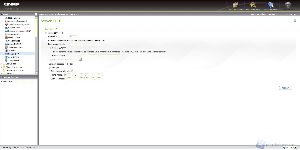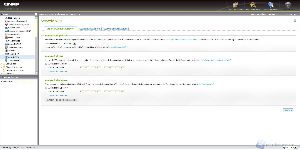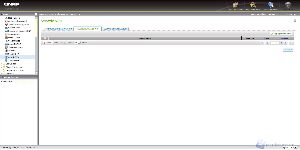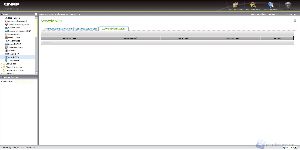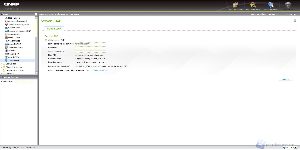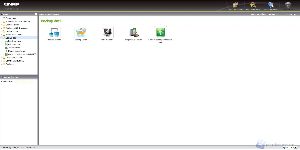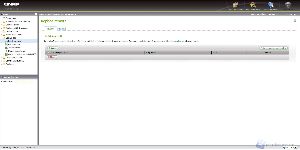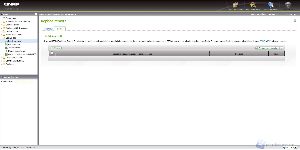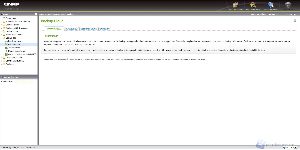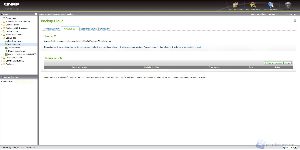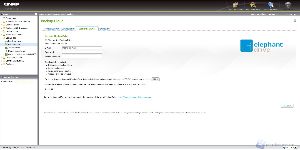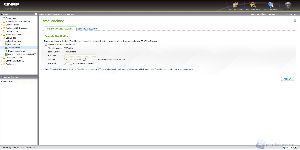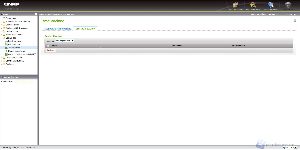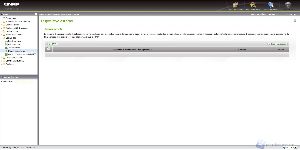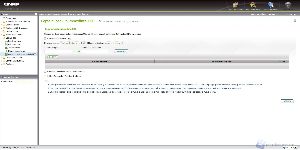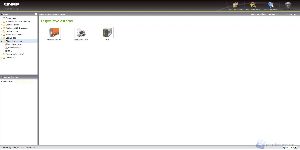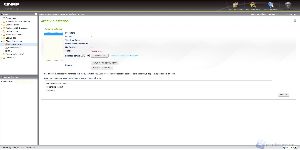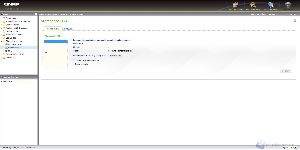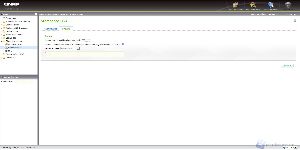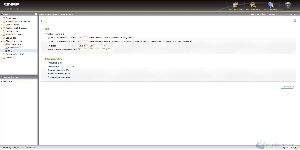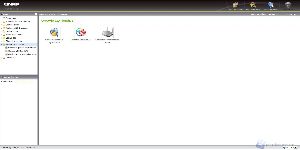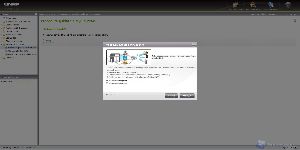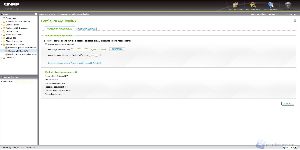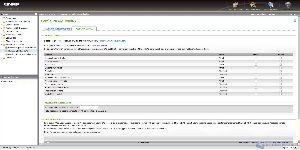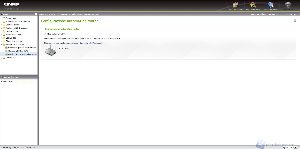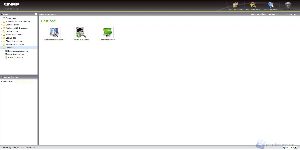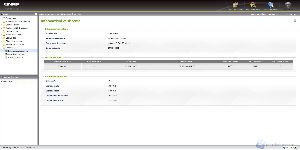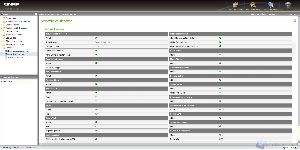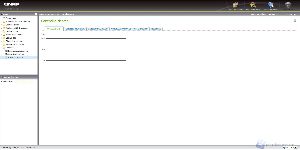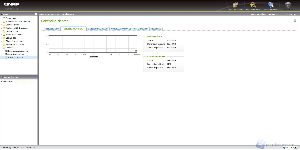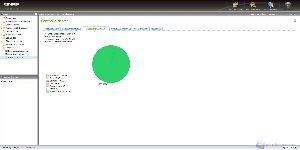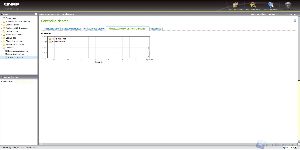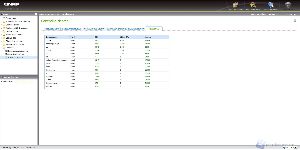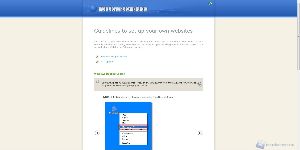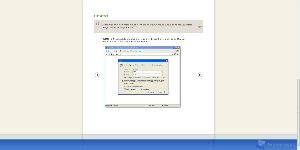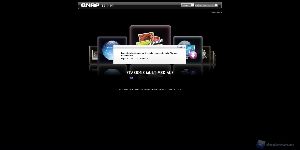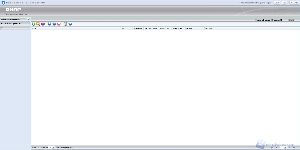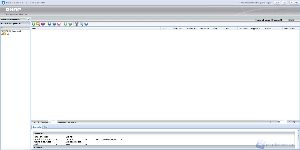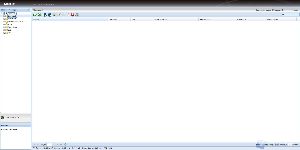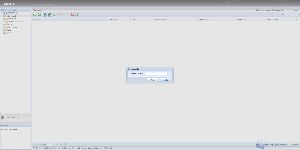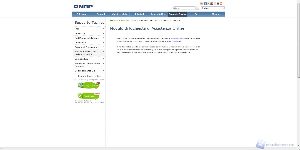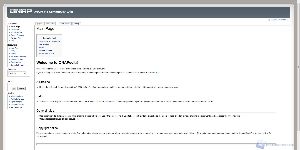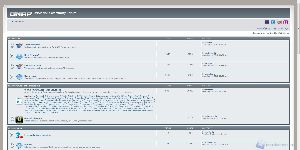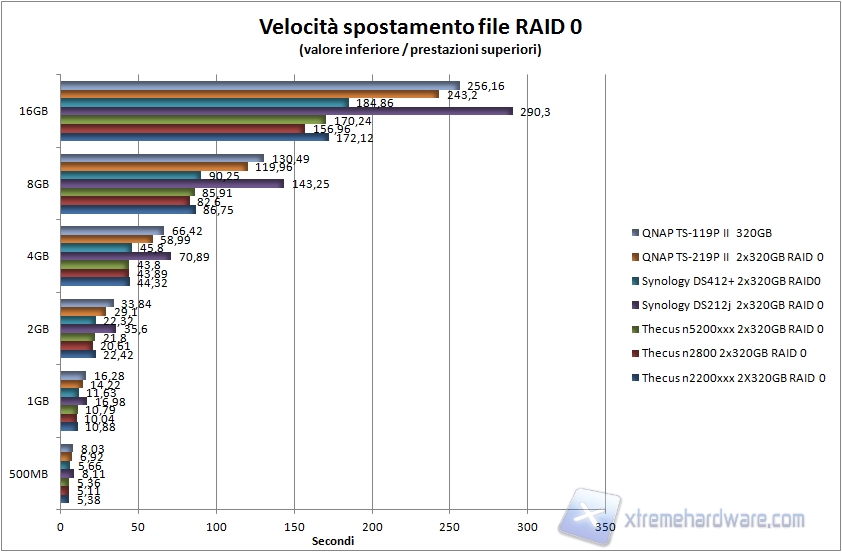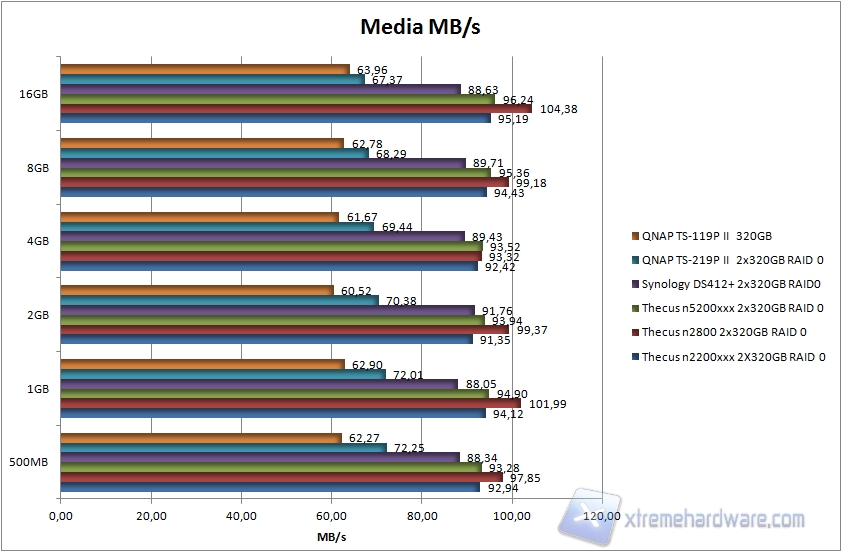Continuiamo la rassegna di prodotti per la sezione Network Attached Storage e passiamo ad una soluzione domestica dotata di un solo bay, prodotta da QNAP; parliamo del QNAP TS-119P II. Tempo fa avevamo analizzato l’ottimo TS-219P II, prodotto equivalente ma dotato di due bay. Vedremo nel corso della recensione se il piccolo TS-119P II sarà all’altezza del modello analizzato precedentemente.
Continuiamo la rassegna di prodotti per la sezione Network Attached Storage e passiamo ad una soluzione domestica dotata di un solo bay, prodotta da QNAP; parliamo del QNAP TS-119P II. Tempo fa avevamo analizzato l’ottimo TS-219P II, prodotto equivalente ma dotato di due bay. Vedremo nel corso della recensione se il piccolo TS-119P II sarà all’altezza del modello analizzato precedentemente.
QNAP System nasce nel 2004 con l’intento di produrre dispositivi di archiviazione NAS e prodotti atti alla sorveglianza video NVR per le piccole/medie aziende sparse in tutto il globo.
Con sede a Taipei e uffici in Cina e Stati Uniti, QNAP è diventata leader mondiale nella produzione di tali prodotti.
Tale successo è dovuto all’incredibile qualità costruttiva dei suoi articoli e alle performance che questi garantiscono, grazie soprattutto alla eccellente natura dei software che corredano questi prodotti, in grado di garantire servizi di prim’ordine.

Il QNAP TS-119P II è un NAS dotato di un unico bay rivolto all'utenza domestica o a piccoli professionisti che non necessitano di usufruire di sistemi multidisco legati a configurazioni RAID ma che desiderano ugualmente condividere i propri documenti o file multimediali, inserendoli nella propria rete.
Grazie alla funzionalità "Server File", al "Centro musicale domestico" ed al "Centro film/video domestico", infatti, possiamo salvare e riprodurre i nostri brani preferiti direttamente dal QNAP TS-119P II, oppure, guardare un film direttamente dalla televisione o attraverso la vostra PlayStation3 o Xbox360.
Se siamo interessati alla creazione di un sito internet, invece, il QNAP TS-119P II ci da l'opportunità di ospitare ed hostare l'intero sito con tanto di database, grazie alla server MySQL integrato.
Specifiche tecniche
Di seguito riportiamo le caratteristiche tecniche del QNAP TS-119P II ricordandovi, come al solito, che tali informazioni sono disponibili sul sito internet del produttore a questo indirizzo.
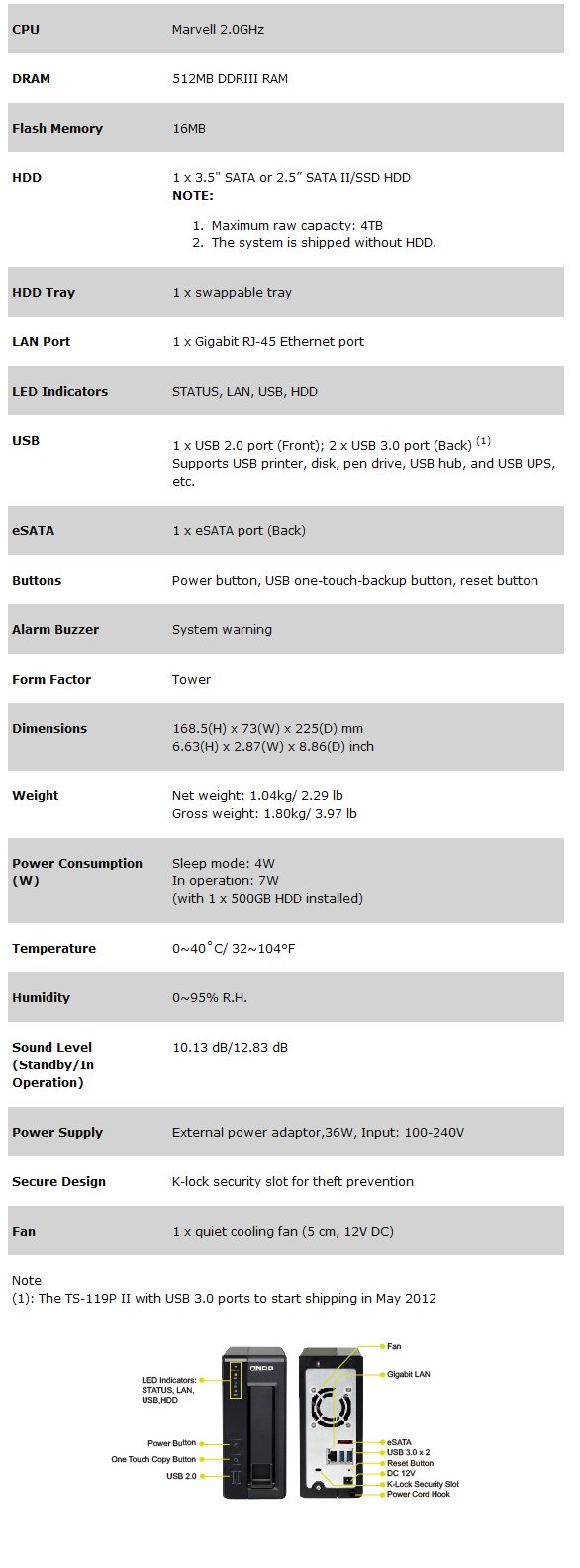
Riportiamo, inoltre, la tabella comparativa delle caratteristiche principali di tutti i NAS recensiti e testati per voi fino ad ora.
Box & Bundle
Dopo aver introdotto ed elencato le caratteristiche tecniche del QNAP TS-119P II, passiamo alla descrizione fisica dell'oggetto, partendo dalla confezione.
La confezione del QNAP TS-119P II è ricchissima di informazioni che tolgono qualunque dubbio al cliente interessato all’acquisto.
Sulla parte frontale della scatola possiamo trovare il nome del prodotto ed alcune features importanti.
Se non ci bastassero tali informazioni, possiamo rivolgere lo sguardo alla parte sinistra del box per trovare una sfilza di dati relativi alle caratteristiche software ed hardware di tale prodotto.
Un riassunto dei servizi principali, in ben 19 lingue differenti, è disponibile sulla faccia destra della scatola.
La parte posteriore, invece, ricrea una circostanza tipica nella quale utilizzare tale sistema, illustrando numerosi servizi che rendono questo NAS particolarmente interessante, come ad esempio la funzionalità UPnP, la funzione di sorveglianza oppure il MyCloudNAS.
Apriamo la confezione per estrarne il contenuto.
All’interno troviamo:
- Il NAS QNAP TS-119P II;
- Un CD con il software e la documentazione digitale;
- Un cavo di alimentazione;
- L’alimentatore;
- Un cavo di rete RJ45;
- Viti di fissaggio per l’hard disk;
- Manuale utente: Quick Installation Guide
Primo contatto
Passiamo alla descrizione fisica del prodotto in questione.
Come per il fratello maggiore QNAP TS-219P II, del quale potete trovare la recensione a questo indirizzo, anche il QNAP TS-119P II si presenta con colorazione completamente nera opaca spezzata da una banda laterale liscia, sulla quale possiamo trovare i LED ed i tasti di funzionamento.
Sul frontale, infatti, troviamo, oltre al logo dell’azienda, quattro LED che ci indicano lo Status del sistema, l’attività della rete LAN, l’attività della porta USB e quella dell’Hard Disk.
Sotto di essi trovano spazio il tasto di accensione, un tasto che consente all’utente di effettuare una copia di backup “al volo” ed una porta USB 2.0.
Ovviamente troviamo anche il singolo bay estraibile del quale è dotato questo prodotto.
La parte posteriore, invece, è caratterizzata dalle connessioni I/O e dalla ventola da 50mm atta all’espulsione dell’aria calda presente all’interno dello chassis.
Immediatamente sotto tale ventola, troviamo un connettore eSATA, due porte USB 2.0, un connettore LAN RJ45 e l’ingresso dell’alimentazione a 12V.
Se estraiamo il bay possiamo scorgere all’interno dello chassis il connettore SATA 2.0.
QNAP TS-119P II: software e configurazione
Dopo aver descritto l'aspetto fisico del QNAP TS-119P II, andiamo ad illustrare l'aspetto software, descrivendo tutti i menù che incontriamo nel sistema operativo di questo prodotto.
Come per tutti gli altri prodotti recensiti e testati, anche il QNAP TS-119P II è dotato di un software che permette di identificare il NAS sulla rete interna; il QNAP Finder.
Tale prodotto ci permette inoltre di configurare il sistema per il primo avvio.
Installiamo quindi il software e, dopo averlo individuato sulla rete, facciamo partire la configurazione guidata che, come noterete, verrà eseguita via broswer.
Il software quindi ci indirizza ad una pagina avente come indirizzo l'indirizzo IP del QNAP TS-119P II.
Tale pagina presenta la scritta «Quick Configuration» ed è un passaggio obbligato per il cliente che altrimenti non potrebbe utilizzare il sistema.
Facciamo click su «ok» per inizializzare il disco; il sistema ci ricorda di non spegnere il NAS durante la fase di inizializzazione del disco e l'installazione del firmware.
Il passo successivo consiste nel caricare il firmware da installare; il software lo possiamo trovare nel CD di corredo o possiamo scaricarlo direttamente dal sito del produttore nella pagina relativa al nostro prodotto.
Durante questa fase cogliamo l'occasione per cambiare la lingua da inglese a quella italiana.
La fase di configurazione è soltanto all'inizio, infatti dopo aver installato il firmware il sistema ci chiede le informazioni basilari per il suo funzionamento, come ad esempio il nome del server, la password di amministrazione, la configurazione della data e dell'ora, impostazioni relative alla rete come ad esempio l'utilizzo di un indirizzo IP statico o assegnato automaticamente (DHCP), quali servizi attivare fin dall'inizio e come ultima cosa, ma non per importanza, la formattazione dell'hard disk e la scelta del file system da utilizzare, la nostra scelta è ricaduta su ext4.
Una volta che abbiamo terminato la configurazione del sistema, possiamo entrare nel cuore del QNAP TS-119P II ed addentrarci nei suoi meandri, descrivendo tutti i menù e i servizi che il NAS ci mette a disposizione.
Se siete appassionati del settore e difficilmente vi fate sfuggire un articolo relativo ai Network Attached Storage, noterete immediatamente la somiglianza del software di gestione con quello del fratello TS-219P II; non sbagliate, infatti i due software sono identici, salvo qualche impostazione relativa ovviamente al RAID che questo sistema non permette avendo la possibilità di installare un solo hard disk.
Il menù principale è molto semplice ed user friendly, in alto troviamo due combobox che ci permettono di raggiungere velocemente alcune funzioni del sistema («Collegamenti veloci») e di cambiare la lingua.
Il cuore della finestra è costituito da nove icone che ci permettono di raggiungere i menù di configurazione di sistema tramite l'icona «Amministrazione», il «server web» che permette l'accesso al sistema dal sistema operativo, avviare la «stazione multimediale» grazie alla quale ci è possibile riprodurre filmati o brani audio, oltre che visualizzare le nostre fotografie, la «stazione di download» che ci consente di scaricare direttamente dal web inserendo l'indirizzo ove è hostato il contenuto, bittorrent compreso, l'icona «web file manager» che permette la gestione di file e cartelle direttamente da browser, e le icone «servizio clienti», «qnap wiki» e «forum qnap» che permettono all'utente di consultare guide e risolvere eventuali problemi direttamente accedendo alle aree predisposte dall'azienda sul web.
AMMINISTRAZIONE DI SISTEMA: Amministrazione di sistema
Entriamo nel menù «Amministrazione» che ci consente di modificare tutti i parametri del QNAP TS-119P II e di abilitare/disabilitare i servizi che lo stesso ci mette a disposizione.
Per poter entrare, il sistema ci chiede di inserire le credenziali di amministrazione, inseriamole e facciamo click su «inoltra».
La schermata che incontriamo è caratterizzata da due sezioni fondamentali; la colonna di sinistra che ci permette di scorrere attraverso tutte le macrosezioni che compongono questo menù e la parte centrale, decisamente più grande, che ci consente di visualizzare le singole finestre e di modificare i parametri.
Tale schermata inziale ci mette a disposizione una serie di icone inerenti alle impostazioni basilari, come ad esempio la creazione di nuovi utenti, creazione di nuove cartelle o impostare il servizio FTP.
AMMINISTRAZIONE DI SISTEMA
In questa sezione possiamo modificare le impostazioni relative alla rete, al backup, alla data ed all’ora e a molte altre features che andremo a descrivere.
Impostazioni generali
Nel menù “impostazioni generali” possiamo modificare parte delle impostazioni che abbiamo inserito in fase di creazione del sistema.
Il primo tab, infatti, permette di modificare il nome del server, sceglierne la porta di comunicazione ed abilitarne la connessione sicura SSL.
La schermata successiva si chiama “data e ora” e come è facile immaginare permette la modifica di questi due parametri e la scelta del fuso orario di appartenenza.
La funzione “ora legale” permette l'aggiornamento automatico dell'ora quando avviene il passaggio dall'ora solare a quella legale.
Nel penultimo tab possiamo scegliere la lingua con il quale visualizzare tutto il sistema.
L'ultima finestra, “efficacia della password”, permette di abilitare dei filtri per aumentare la sicurezza delle password scelte dagli utenti.
Impostazioni di rete
Il secondo menù che troviamo nella sezione “amministrazione di sistema” è “impostazioni di rete”, selezioniamolo e visualizziamone i sub-menù.
La prima voce porta il nome “TCP/IP” e permette il settaggio dell'indirizzo IP da assegnare al QNAP TS-119 P II; ovviamente come per tutti i sistemi possiamo impostare tale parametro manualmente oppure lasciare che il NAS prenda automaticamente l'indirizzo tramite DHCP.
Il tab “wireless” è relativo ai sistemi dotati modulo per la connessione senza fili; questo modello non presenta tale caratteristica e per tale motivo ci appare la scritta : “Il dispositivo wireless non è pronto, controllare di nuovo”.
Tramite la schermata “DDNS” possiamo inserire i parametri per effettuare l'accesso remoto al sistema tramite un relink creato ad-hoc.
Tale funzione è molto utile per sistemi dotati di indirizzo IP esterno variabile.
L'ultimo tab ci permette l'abilitazione dell'IPv6.
Assegnazione di servizi
Attraverso questo menù possiamo scegliere quali servizi abilitare per ogni utente del sistema, in base alle proprie esigenze.
Impostazioni hardware
Questa sezione risulta esser molto importante in quanto ci permette di impostare i segnali acustici del sistema, le modalità di avvio e spegnimento e i settaggi della ventola di raffreddamento.
Protezione
Se siamo maniaci della sicurezza e non vogliamo che i nostri dati possano finire nelle mani sbagliate il QNAP TS-119P II fa al caso nostro dando la possibilità all'utente di applicare restrizioni all'accesso piuttosto importanti.
La prima schermata è “livello di sicurezza” e possiamo scegliere tra il livello alto, medio o basso.
Immediatamente sotto abbiamo un riquadro dove possiamo inserire gli indirizzi IP ai quali abilitare l'accesso (protezione ALTA) o negare l'accesso (protezione MEDIA).
Selezionando il livello di sicurezza basso, come nel nostro caso, l'accesso è abilitato a tutti gli indirizzi IP.
Il secondo tab aumenta ulteriormente il livello di sicurezza dell'intero sistema, infatti possiamo decidere se bloccare per determinati minuti eventuali indirizzi IP nel momento in cui inserissero credenziali errate per effettuare l'accesso tramite determinati protocolli/servizi.
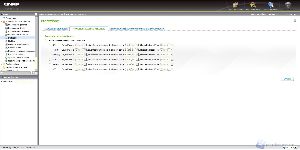
L'ultimo tab permette l'inserimento di certificati di sicurezza i quali consentono accessi sicuri tramite SSL senza imbattersi in messaggi di errore.
Notifica
Il primo tab relativo alle notifiche contiene impostazioni indispensabili nel caso volessimo ricevere aggiornamenti di stato tramite email.
In questo menù infatti dobbiamo inserire il server di posta in uscita per permettere al QNAP TS-119P II di inviare le mail all'indirizzo che sceglieremo successivamente.
Nel secondo tab scegliamo l'indirizzo di posta dove ricevere le notifiche istantanee.
Questo sistema, inoltre, permette le notifiche tramite SMS: nel terzo menù, infatti, possiamo inserire i dati relativi al gestore che fornisce il servizio.
Nell'ultimo tab selezioniamo quale tipo di notifica vogliamo ricevere ed inseriamo eventualmente l'indirizzo email dove riceverle ed il numero di telefono sul quale ricevere gli SMS.
Gestione alimentazione
In questa schermata possiamo spegnere o riavviare il sistema, abilitare la funzione Wake On Lan o programmare un avvio/spegnimento automatico.
Cestino di rete
Questa funzione permette l'abilitazione del cestino di rete che ha tutte le caratteristiche del classico cestino che troviamo su tutti i desktop dei vari sistemi operativi.
Backup/ Ripristina impostazioni
Questa utile funzione permette di salvare tutte le impostazioni del sistema, da quelle di rete, al nome del server e così via.
E’ possibile, sempre da questa schermata, caricare delle impostazioni precedentemente salvate.
Registri di sistema
Qui troviamo tutti i log di sistema.
Tramite questa schermata possiamo monitorare tutto ciò che avviene nel sistema, gli utenti che si son collegati in passato e quelli collegati in questo momento. Inoltre, è possibile salvare tale registro su un server dedicato.
Aggiornamento firmware
In questo menù abbiamo la possibilità di aggiornare il firmware del nostro QNAP TS-119P II.
Ripristina impostazioni predefinite
Come intuibile dal nome di questa sezione, possiamo ripristinare le impostazioni di fabbrica con un semplice click.
AMMINISTRAZIONE DI SISTEMA: gestione disco
Il secondo menù che troviamo nella colonna laterale è “gestione disco” e consente all'utente di modificare le impostazioni relative agli hard disk installati nel sistema.
Gestione volume
Il primo menù permette la creazione di un volume e la scelta del file system da utilizzare.
Disco rigido SMART
In questa schermata possiamo ricavare le informazioni sull'hard disk installato.
E' possibile, inoltre, effettuare i test di integrità del disco oppure pianificarli secondo le proprie esigenze.
iSCSI
La funzione iSCSI permette l’allocazione di uno spazio definito sul disco all’interno del NAS il quale è visto come drive fisico dal computer che comunica con esso tramite protocollo iSCSI.
Tale drive si comporta esattamente come un disco locale e può esser quindi formattato e facilmente gestito.
Tale funzione può essere abilitata nell’omonimo menù il quale ci permette di scegliere anche la porta di comunicazione.
Disco virtuale
Tramite questo menù il QNAP TS-119P II permette all’utente la creazione di un volume per lo storage dati in remoto.
Basta inserire come target l’indirizzo di destinazione e selezionare il disco dove creare tale soluzione.
Amministrazione: gestione diritti di accesso
Dopo aver illustrato i menù riguardanti le impostazioni generali e quelle relative agli hard disk, passiamo ora alla parte relativa alla gestione utenti e gruppi.
Protezione dominio
In questo sub-menù possiamo decidere se attivare o menò la protezione dominio tramite Active Directory o autenticazione LDAP.
Utenti
In tutti i NAS vi è una sezione dove poter creare gli utenti e dar loro i privilegi che gli permettono, o gli impediscono, di operare su file, cartelle e servizi che il sistema mette a disposizione.
Nel QNAP TS-119P II tale sezione si chiama per l’appunto “utenti”.
Gruppi utenti
Menù pressoché identico è quello riguardante i gruppi di utenti.
Per creare nuovi gruppi è sufficiente cliccare su “crea gruppo utenti”; dopo aver scelto il nome del gruppo è possibile scegliere i membri di appartenenza tra gli utenti già creati, o lasciarlo privo di utenti, che verranno aggiunti in un secondo momento.
Cartella condivisione
In questa schermata troviamo tutte le cartelle condivise all’interno del NAS.
Possiamo modificarne le proprietà oppure verificarne le modalità di accesso, NFS, WebDAV ecc..
Oltre a tali impostazioni, nel terzo tab di questo menu è possibile abilitare l’”aggregazione di cartella” che permette la visualizzazione di tutte le cartelle di condivisione nella rete locale; tale funzionalità è utilizzabile soltanto attraverso protocolli SAMBA o Microsoft Service.
Risorse
Se vogliamo limitare lo spazio su disco per ogni utente abilitiamo questa funzione ed inseriamo la dimensione massima utilizzabile dagli stessi.
Amministrazione: servizio di rete
Arriviamo alla quarta voce nella colonna di sinistra: “Servizio di rete”.
Questo menù è fondamentale in quanto permette di impostare ed abilitare i vari servizi e protocolli che permettono gli accessi al sistema.
Come noterete i protocolli supportati dal QNAP sono numerosissimi, così come son numerosi i servizi messi a disposizione dall’azienda taiwanese.
Servizi di rete Microsoft
Tale servizio rende possibile l’utilizzo dei file locati sul NAS da parte di un sistema Microsoft su rete Microsoft.
Tra le opzioni avanzate troviamo la possibilità di attivare il server WINS impostandone l’indirizzo IP.
Servizi di rete Apple
Passiamo ai servizi riguardanti i sistemi Apple.
In questo menù possiamo abilitare il vecchio servizio AppleTalk che permette la condivisione di file e stampanti in ambienti Macintosh.
Al giorno d’oggi tale servizio risulta superato in quanto tutti i moderni sistemi Apple utilizzano il protocollo TCP/IP.
Servizio NFS
La funzione NFS, introdotta da Sun Microsystem nell’ormai lontano 1984 ed utilizzata tutt’ora per utilizzare dischi remoti come dischi locali, può esser abilitata in questa sezione.
Servizio FTP
Altro servizio che non ha bisogno di spiegazioni.
Possiamo abilitarlo e scegliere una porta, per default la 21.
Oltre a tale funzione è possibile abilitare l’accesso sicuro con SSL/TLS, limitare il numero di connessioni simultanee, limitare la banda in upload ed in download o abilitare l’ingresso in anonimato.
Telnet / SSH
Se vogliamo effettuare accessi da terminale in remoto possiamo abilitare la funzione Telnet ed SSH, a patto di essere amministratori di sistema; agli utenti normali, infatti, non è permesso l’accesso tramite questi protocolli.
Impostazioni SNMP
Il Simple Network Management Protocol (SNMP) è un protocollo che permette di inviare informazioni e di esser monitorato da apparati di gestione connessi alla medesima rete.
Se siamo interessati a tale funzione abilitiamola da questo menù.
Server web
Se vogliamo creare un sito web ed abbiamo bisogno di uno spazio che funga da host per lo stesso, il QNAP TS-219P II è una valida soluzione ai nostri problemi.
Tramite i due tab che troviamo nella sezione “server web”, per l’appunto, possiamo abilitare la funzione di hosting e permettere il caricamento delle pagine web direttamente nelle cartelle condivise.
Servizio ricerca rete
Questa funzione è relativa al servizio UPnP (Universal Plug and Play) che permette al sistema di esser individuato da console e da altre soluzioni multimediali.
Una volta abilitato questo servizio, potremo guardare in streaming i nostri video tramite le console e le televisioni di ultima generazione.
Il tab “bonjour” permette la rilevazione e trasmissione automatica sulla rete dei vari servizi.
Tale servizio è stato introdotto dalla Apple ed utilizzato in quasi tutti i suoi sistemi.
Amministrazione: server applicazioni
Continuiamo il nostro approfondimento andando ad analizzare la quinta voce che troviamo nella colonna di sinistra del pannello “Amministrazione” che, come potete vedere, è veramente colmo di funzionalità.
La voce in questione è “server applicazioni” e permette di impostare parametri relativi alle applicazioni che il QNAP TS-119P II mette a disposizione dei propri utenti.
Gestione file web
In questa schermata possiamo abilitare l’applicazione “Web File Manager” che permette l’utilizzo, lo spostamento, la rimozione e la modifica dei file direttamente da browser web, come andremo a mostrarvi più avanti in questo articolo.
Stazione Multimediale
In questo menù, invece, possiamo abilitare il servizio relativo alla stazione multimediale che ci permette di condividere, salvare e consultare i nostri file multimediali.
Inoltre è possibile impostare una ricerca automatica dei file all’interno del NAS da aggiungere alla libreria multimediale.
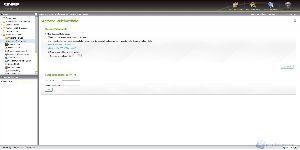
Photo Station
Photo Station permette la visualizzazione e l’archiviazione delle nostre fotografie ed immagini.
Anche in questo caso possiamo avviare la ricerca di nuovi file in maniera automatica.
Music Station
Esattamente come la Stazione Multimediale e la Photo Station, la Music Station è una comoda applicazione che permette l’ascolto di brani musicali e la creazione di una libreria contenente, per l’appunto, i brani che abbiamo caricato sul QNAP TS-119P II.
Stazione di download
Menù che ci permette l’abilitazione di questa applicazione che rende possibile il download di file e applicazioni anche utilizzando il protocollo Torrent.
Andremo ad analizzare più nel dettaglio questa funzione con il proseguire di questo articolo.
Stazione di Sorveglianza
Abilitiamo questa funzione per utilizzare questo prodotto come stazione di sorveglianza; funzione molto utile a nostro parere.
Server iTunes
Altra funzione multimediale interessante è quella data dal server iTunes che permette, una volta abilitato, l’ascolto dei propri brani caricati nella cartella “@QMultimedia@” all’interno del QNAP, dai software iTunes installati nei sistemi in rete.
Server multimediale DLNA
Per abilitare le funzioni DLNA spuntare questa funzione.
Per accedere a tale server basta fare click sul link visualizzato o copiarne l'indirizzo nella barra degli indirizzi.
Server MySQL
Se vogliamo ospitare un sito internet potremmo aver bisogno di un database di dati.
La funzione “server MySQL” offre questo servizio.
Questa pagina, inoltre, ci permette di selezionare la porta del servizio per poter accedere al database da una posizione remota.
QPKG Center
In questa sezione è possibile visualizzare i pacchetti installati e disponibili.
Server Syslog
Nelle pagine precedenti abbiamo citato la possibilità di salvare i registri di sistema ed i log riguardanti le attività in posizione locale o remota.
Se vogliamo sfruttare questo servizio abilitiamolo da questa schermata impostandone, se necessario, le dimensioni massime che il file di log creato potrà assumere.
Server RADIUS
Il RADIUS (Remote Authentication Dial-In User Service) è un protocollo utilizzato da applicazioni che hanno accesso alle reti relativo all'autenticazione remota.
Per abilitare tale funzionalità spuntare la casella in questa schermata.
Server di backup
Abilitando questa funzione possiamo effettuare backup di dati presso un altro NAS della stessa famiglia in posizione locale o remota; è possibile, inoltre, effettuare backup di un sistema remoto su questo QNAP TS-119P II.
Possiamo scegliere tra server RSYNC ed RTRR.
Antivirus
Citata all'inizio di questa recensione, la funzione antivirus è molto importante per la salvaguardia dei propri dati all'interno del QNAP TS-119P II.
Tale menù è suddiviso in quattro tab dove possiamo abilitare il servizio e controllare gli aggiornamenti automatici del servizio stesso, visualizzare i processi di scansione, i log relativi alle scansioni effettuate ed i file infetti e messi in quarantena.
Server TFTP
Il protocollo TFTP (Trivial File Transfer Protocol) è un protocollo avente le medesime caratteristiche dell'FTP, ma utilizzato da quei dispositivi che non hanno memoria di massa, come ad esempio i router, con l'intento di scambiare piccoli file tra gli host di una rete.
Il QNAP TS-119P II mette a disposizione anche questa funzione e i relativi parametri.
Servizio VPN
In questo menù possiamo attivare ed impostare una Virtual Private Network, o più comunemente VPN.
Inseriamo i dati relativi alle impostazioni PPTP o OpenVPN.
Server LDAP
Ultimo menù della sezione “Server applicazioni” è quello relativo all’abilitazione del server LDAP. Come già spiegato in precedenza tale funzione è utile per i servizi di directory in rete.
Amministrazione: backup dati
Sesta e quartultima voce del menù a colonna che troviamo sul lato sinistro della finestra “amministrazione” è “backup dati”.
Andiamo, come fatto fino ad ora, a descriverne i vari sub-menù.
Replica remota
La replica remota tramite RSYNC permette di replicare, per l’appunto, i file di una cartella locale in una cartella posta in un server remoto.
Per effettuare questa operazione bisogna aver abilitato il server Rsync che troviamo nei menù già descritti.
Backup cloud
Backup cloud è un menù davvero utile ed interessante che mette a disposizione dell’utente varie soluzioni per la salvaguardia dei dati fuori sede.
Infatti il QNAP TS-119P II ha la possibilità di sfruttare tre servizi di terze parti per il backup dei dati.
La prima soluzione che incontriamo è data dall’utilizzo dello storage online Amazon S3.
Tale servizio a pagamento offre innumerevoli feature per la protezione dei propri file; per maggiori informazioni vi riportiamo al sito internet dell’azienda interessata.
Seconda soluzione è data da ElephantDrive, società di storage online che offre ampio spazio a prezzi vantaggiosi.
Le caratteristiche principali di questo servizio sono:
- Crittografia a livello militare
- Backup automatici
- Facile condivisione di file
- Accesso ai file da ovunque
Per maggiori informazioni visitare il sito internet: http://www.elephantdrive.com/home.aspx
Ultimo, ma non per importanza, il servizio offerto da Symform che prevede 200GB di spazio online gratuito.
Ecco l’elenco delle caratteristiche principali:
- Spazio di archiviazione cloud protetto
- Tecnologia RAID96 per prevenire la perdita dei dati
- Condivisione di file tra vari dispositivi e posizioni
- Collegamenti paralleli e nessun limite di velocità per il trasferimento
Per maggiori informazioni recarsi al sito: http://www.symform.com/
Time Machine
Se abbiamo un Mac con sistema OS X allora la funzione Time Machine potrebbe tornarci utile; è infatti possibile creare un punto di ripristino usando il NAS come destinazione.
Dispositivo esterno
Tale funzione permette di replicare i dati tra il disco locale ed il dispositivo d’archiviazione esterno, che sia esso collegato tramite le porte USB o eSATA di cui il QNAP TS-119P II è dotato sul retro.
Copia di backup immediata USB
In questa finestra possiamo impostare le funzioni relative al tasto “backup istantaneo” che troviamo sulla parte frontale del nostro TS-119P II.
Il menù ci dà la possibilità di scegliere la posizione dove salvare i dati di backup della chiavetta o del dispositivo USB collegato.
Amministrazione: dispositivo esterno, MyCloudNas e gestione
Settima voce nella colonna laterale è relativa alle periferiche esterne ed infatti il menù prende il nome di “Dispositivo esterno”.
Archivio esterno
In questa schermata possiamo ricavare informazioni riguardanti eventuali hard disk e volumi collegati tramite porte USB e eSATA.
Oltre a tali informazioni, possiamo agire sulle partizioni, formattando l’intero disco nel formato EXT3, EXT4, FAT32, NTFS o HFS+.
Stampante USB
Questo menù è formato da due tab nelle quali possiamo ricavare informazioni riguardanti eventuali stampanti installate e collegate tramite USB 2.0.
Oltre a tale funzione, possiamo limitare il numero di lavori da far effettuare alla stampante.
UPS
Tale sezione permette l’abilitazione al supporto UPS dando all’utente la possibilità di avviare automaticamente la procedura di spegnimento del sistema nel caso venisse a mancare la corrente per un determinate numero di minuti.
Servizio MyCloudNas
Penultima voce nel menù laterale è data dal “Servizio MyCloudNAS” che permette all’utente l’accesso ai servizi del QNAP TS-119P II da una posizione remota; per abilitare tale funzione e configurare il MyCloudNAS seguiamo la “Procedura guidata a MyCloudNAS” che troviamo nel primo sotto-menù.
Configura MyCloudNAS
L’abilitazione e configurazione di tale servizio è possibile anche da questo menù, dove è possibile e necessario selezionare quali servizi poter utilizzare da posizione remota.
Configurazione automatica router
Abilitando la porta di inoltro UPnP sarà possibile accedere al NAS tramite un router UPnP.
Gestione
Giungiamo infine all’ultima voce del menù che troviamo a sinistra nella schermata relativa all’amministrazione del nostro NAS.
Tale voce è quella di “Gestione” e ci permette di visualizzare “Informazioni di sistema” (primo sotto menù che incontriamo) contenente dati quali nome del server, la versione del firmware installata, numero di serie, dati relativi alla rete e dati relativi alle risorse hardware utilizzate.
Servizio di sistema
E’ la seconda voce che troviamo e ci riassume i servizi abilitati con i relativi parametri come ad esempio le porte di comunicazione.
Infine, ultima voce dell’intera sezione di Amministrazione è data dal “Controllo risorse” che permette, tramite grafici ed informazioni dettagliate, di rimanere costantemente aggiornati sull’utilizzo delle risorse interne.
Troviamo infatti ben cinque tab in questo menù che ci consentono di monitorare l’“utilizzo della CPU”, l’“utilizzo della memoria”, l’“utilizzo del disco”, l’“ampiezza di banda di trasferimento” ed infine i processi attivi di sistema, nel tab “processo”.
Abbiamo terminato la descrizione della sezione riguardante l’Amministrazione di sistema; come avete avuto modo di vedere con i vostri occhi siamo di fronte ad un sistema sorprendentemente completo sotto tutti i punti di vista: servizi, accesso e protezione di dati.
Server Web, Stazione Multimediale e Stazione di Download
Server Web
Dopo aver descritto ampiamente tutti i menù che troviamo nel pannello di amministrazione di sistema, proseguiamo questo articolo andando ad analizzare la seconda icona che troviamo nella homepage di sistema e relativa al “Server Web”.
Tale funzione permette all’utente di ospitare, nella cartella Web condivisa, le pagine del proprio sito internet e, tramite questo bottone, di visualizzarlo.
Facciamo dunque click sul tasto e rechiamoci all’indirizzo che ci appare come messaggio.
Ci troviamo di fronte ad una guida che ci illustra due metodi per l’upload dei file all’interno di questa cartella.
Tali metodi vanno bene anche per effettuare il trasferimento dei dati da un qualsiasi PC in rete all’interno del QNAP TS-119P II, basta specificare la cartella di destinazione.
Il primo metodo è relativo al Windows Mapped Shares e non è altro che l’installazione di un hard disk di rete; se utilizziamo Windows XP, come nell’immagine sottostante, facciamo click con il tasto destro su “Risorse del Computer” e selezioniamo “Aggiungi unità di rete”, dopo aver inserito indirizzo IP e cartella condivisa, apparirà il nuovo drive accanto ai nostri installati all’interno del computer.
Se siamo in possesso, invece, di PC dotati di Windows Vista o dell’ultimo Windows 7 per abilitare tale funzione basta recarsi in “Computer” e selezionare dalla barra in alto “Connetti unità di rete”; anche in questo caso inseriamo indirizzo IP e selezioniamo la cartella interessata.
Il secondo metodo invece è relative all’utilizzo del servizio FTP grazie al quale è possibile connettersi al sistema ed inserire le proprie pagine web o i propri dati.
Stazione Multimediale
La terza voce ed icona che troviamo nella homepage del nostro QNAP TS-119P II è relativa alla stazione multimediale.
Grazie a questo servizio possiamo condividere e visualizzare in streaming i filmati caricati nelle cartelle apposite condivise.
Facciamo click sull'icona e andiamo all'indirizzo che ci appare.
Nella pagina di benvenuto dell'applicazione ci viene chiesto di inserire una password per l'accesso; il sistema ci consiglia di inserire una password differente da quella di amministrazione di sistema per far in modo che gli accessi rimangano ben separati e che non ci sia la possibilità che qualcuno che abbia accesso alla stazione multimediale non possa erroneamente, o volontariamente avere accesso anche agli altri dati salvati sul QNAP TS-119P II.
Una volta effettuato l'accesso ci troviamo nel mediacenter; qui potrete trovare e riprodurre, eliminare o visualizzare le informazioni dei video caricati nel sistema.
Nel nostro caso viene visualizzata la scritta in rosso “No public folder or files available” in quanto non abbiamo caricato alcun file multimediale.
Stazione di Download
Passiamo alla “Stazione di Download”, quarta voce nella home page del nostro NAS.
Clicchiamo sull'icona e scegliamo se effettuare un accesso normale o sicuro tramite protocollo https.
Accediamo alla stazione di download dopo aver inserito nome utente e password corretti.
Una volta effettuato l'accesso, ci troviamo di fronte ad una schermata dove verranno visualizzate le informazioni relative ai file che stiamo scaricando o a quelli già scaricati.
Sulla sinistra troviamo due etichette che differenziano i vari protocolli tramite il quale effettuare i download.
Il primo è relativo ai download effettuati tramite HTTP/FTP/RapidShare.
La seconda etichetta riporta le lettere BT, indicativo del protocollo Torrent.
Web File Manager
Come descritto nelle pagine precedenti, il “Web File Manager” è un servizio che permette la gestione dei file caricati all'interno del NAS direttamente tramite browser web.
Inseriamo nome utente e password per effettuare l'accesso, nel nostro caso “Admin” in entrambi i campi.
La finestra che ci troviamo davanti è simile alla classica “Esplora Risorse” che troviamo nei sistemi Microsoft.
Sulla sinistra, infatti, troviamo l'elenco delle cartelle condivise con all'interno i file caricati in esse.
Attraverso il “Web File Manager” è ovviamente possibile scaricare un file sul computer con il quale abbiamo effettuato l'accesso, uploadare un file in una determinata cartella condivisa, cambiare i privilegi degli utenti delle varie cartelle e file, eliminare cartelle e file o semplicemente visualizzarne le proprietà.
Supporto: Servizio Clienti, QNAP Wiki e Forum QNAP
Fino ad ora abbiamo descritto le funzionalità che il QNAP TS-119P II mette a disposizione dell'utente senza parlare del supporto tecnico.
Come per tutti i suoi prodotti, infatti, l'azienda taiwanese ci dà la possibilità di trovare le risposte a tutte le nostre domande tramite l’accurato servizio di assistenza tecnica che possiamo trovare mediante l'esplorazione dei menù del sistema stesso.
Servizio clienti
Se abbiamo dei problemi di malfunzionamento del sistema e vogliamo contattare l'assistenza clienti facciamo click sull'icona “Servizio clienti” ed immediatamente verremo reindirizzati alla pagina Internet riguardante tale problema.
QNAP Wiki
Il QNAP Wiki è una piattaforma mediawiki, per l'appunto, dove possiamo trovare informazioni riguardanti i prodotti della casa taiwanese e dei servizi che l'azienda mette a disposizione degli utenti.
Inoltre, sempre su QNAP Wiki, possiamo trovare informazioni sui pacchetti QPKG disponibili.
Forum QNAP
Altra risorsa messa a disposizione dell'utente è il forum QNAP ove è possibile trovare risposte alle proprie domande.
QNAP TS-119P II: configurazione, metodologia e risultati dei test
Dopo aver descritto le funzionalità del QNAP TS-119P II è giunto il momento di testare la velocità di trasferimento dati. Tale test è stato effettuato trasferendo file di dimensioni diverse dal pc al NAS.
Il disco utilizzato per effettuare il test del prodotto è un Hitachi 320k7 da 320GB. Tutto è stato testato su rete Gigabit con switch 10/100/1000 consumer Tplink.
Il risultato dei test è stato confrontato con quanto registrato dai NAS precedentemente analizzati per voi.
Risultati dei test
Come era possibile aspettarsi, il QNAP TS-119P II risulta essere più lento delle altre soluzioni in quanto oltre ad essere dotato di una scheda di rete avente prestazioni inferiori rispetto alle altre controparti, Thecus su tutte, non è dotato di configurazione RAID e per tanto la velocità di scrittura su disco risulterà inferiore.
Aspetto positivo, invece, è dato dalla incredibile silenziosità del prodotto che è perfetto per la visione di film o l'ascolto di musica in ambiente domestico.
Tale silenziosità è altresì utile in ambienti lavorativi e permettono la collocazione del QNAP TS-119P II direttamente sulla scrivania di lavoro.
QNAP TS-219P II: conclusioni

| Prestazioni |
Prestazioni non eccelse per quanto riguarda il trasferimento file, la mancanza di porta USB 3.0 e soprattutto di lettore di schede SD è incisiva se utilizzato in ambiente domestico. Presenza di sistema hot swap e eSATA da apprezzare. |
|
| Rumorosità |
Sistema incredibilmente silenzioso, perfetto in tutti gli ambienti. |
|
| Qualità materiali |
Scocca realizzata completamente in plastica rigida; l'aggangio del bay non è in metallo. |
|
|
Software e Supporto |
Software realizzato molto bene con un numero veramente elevato di servizi e funzioni messe a disposizione dell’utente, buon supporto grazie a QNAP Wiki, Forum QNAP e Servizio Clienti, anche se in inglese. |
|
| Prezzo |
Il QNAP TS-119P II si trova online a circa 185€, il che ci sembra leggermente elevato in quanto con poche decine di euro in più abbiamo la possibilità di acquistare prodotti a due bay con prestazioni superiori |
|
| Complessivo |
Il QNAP TS119-PII si presenta come un NAS ad uso domestico dotato di innumerevoli servizi che permettono all'utente di poter gestire i propri documenti e file multimediali in completa sicurezza e facilità grazie all'interfaccia semplificata.
La sicurezza è garantita dall'ottimo servizio di notifica, dalla possibilità di bloccare il numero delle connessioni in ingresso e consente di proteggere i propri dati con una password.
Purtroppo il sistema non è dotato delle ultime porte USB 3.0 che permetterebbero un rapido scambio dati e del lettore di schede SD utile in caso si volessero caricare le proprie fotografie scattate direttamente con la fotocamera.
Il prezzo, date le prestazioni e la mancanza di queste tecnologie, risulta dunque leggermente elevato in quanto è possibile trovare, a poco più di 200€ soluzioni più performanti e che permettono l'utilizzo di veloci memorie USB 3.0 o schede SD.
Pro
- Numero elevato di servizi e protocolli
- Ottima sicurezza dei dati
- Hot Swap ed eSATA
- Silenzioso
- Consumi ridotti
Contro
- Mancanza porta USB 3.0 e lettore SD
- Trasferimento file non velocissimo
- Prezzo leggermente elevato
Ringraziamo QNAP per il sample fornitoci.
Angelo Ciardiello
XtremeHardware Staff